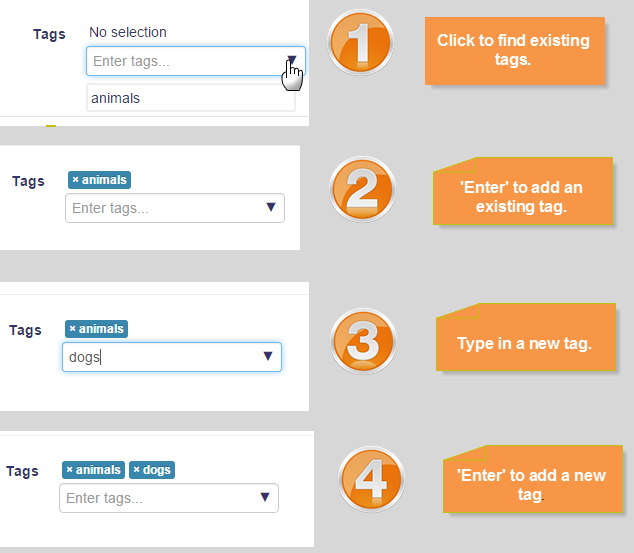タグの使用
ユーザの興味
興味のあることをすべての人に伝えるには、プロフィール編集ページに移動して、興味/タグを入力します。入力したタグが既に存在する場合は、そのタグに関連付けられます。そうでない場合は、新しいタグが作成されます。
タグを使用して興味を共有する例については、学校のデモサイト horses タグをご覧ください。
ブログ投稿タグ
ブログ投稿を書き込んだ後、ユーザは投稿に関するユーザ定義のタグを追加できます。 これらは通常、コンマで区切られた投稿に関連するキーワードです。 入力したタグが既に存在する場合は、そのタグに関連付けられます。 そうでない場合は、新しいタグが作成されます。 1つのタグが興味とブログ投稿に関連付けられている場合、タグページには両方が表示されます。
コースタグ
コースにアクセスでき、コースケイパビリティ moodle/course:tagを持つユーザはコースにタグを付けることができます。このケイパビリティは、デフォルトで教師とマネージャに付与されています。ユーザがコース設定の編集も許可されている場合、設定の編集 をクリックすると タグ セクションが表示されます。 タグブロックを追加するときにコースタグを表示することを選択して、他の人がそこから検索できるようにすることができます。
注:タグを付ける機能は、タグを編集する機能から分離されています。 (詳細については、コースタガーのロールを参照してください。)
活動およびリソースタグ
教師は、コースの活動とリソースを設定するときにタグを付けることができます。
データベース活動エントリ
データベース活動エントリのタグ付けを有効にするには、 ##tags##を追加および単一のテンプレートに追加する必要があります。
Wikiページ
ユーザは、編集中にタグをWikiページに追加できます。タグはページとともに表示されますが、タグページでWikiページを検索することはまだできません。
問題
ユーザは問題を編集しながら、問題バンクの問題にタグを追加できます。問題バンクには、タグでフィルタするオプションがあります。
タグページ
Moodleの各タグには、それに関連付けられたページがあります。タグページには、そのタグに関連するユーザ、コース、ブログ投稿がまとめられています。タグには、説明、関連するタグへのリンク、そのタグに関連付けられているユーザのリスト、それに関連するリソースを持つMoodleブロックがあります。
ユーザがタグの編集をクリックすると、このタグを編集する というリンクがタグページに表示されます。タグを編集して、説明と関連タグを追加できます。
タグ名またはそのコンテンツが不適切な場合、ユーザは 不適切なフラグ リンクをクリックして、そのことを報告できます( Capabilities/moodle/tag:flagへのケイパビリティが必要です)。これにより、タグ機能の適切な使用を維持する責任者が、タグの削除などの適切なアクションを実行できるようになります。詳細については、タグの管理を参照してください。
ユーザがタグページのブロックを編集するをクリックすると、タグページに表示されるブロックの構成を変更できます。
タグページに表示される関連タグは、2つのソースから取得されます。
- ユーザが提案した関連タグ。関連タグ フィールドに入力します。
- システムが提案する関連タグ。自動的に計算されます。一緒に多く表示されるタグ(コンピューター と ソフトウェア など)は、関連していると見なされます。
タグクラウド
すべてのタグを表示する非常に効果的な方法は、 タグブロックまたは タグクラウド にあります。タグクラウドのユニークな特徴は、各タグのサイズがそれに関連付けられたアイテムの数に関連していることです。タグが大きいほど、関連付けられているアイテムが多くなります。
タグを検索
クラシックテーマで、検索タグページナビゲーション > サイトページ > タグはあなたは、既存のタグを探すことができます。
こちらもご覧ください
- タグブロック
- Flickrブロック
- YouTubeブロック
- タグの設定
- ブログタグブロック
- ラウンジ個人的な関心-ユーザプロファイルでの関心タグの活用フォーラムディスカッション